あらゆる動画をCUDA技術を用いて非常に高速に変換し、かつ変換後の画質もそこそこ良好な「ファイル変換!動画&音楽 for All-Player PLUS 5」の紹介つづき。有料ソフトですが試用中もロゴ挿入などが無く、無料利用でもかなり遊べます。
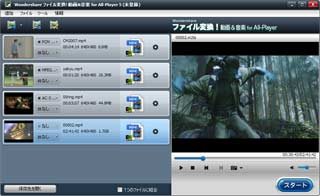
▲ファイル変換!動画&音楽 for All-Player PLUS 5 の起動画面
公式サイト:ワンダーシェアー
海外公式サイト:wondershare.com
※ 海外版の方が数段高機能です。自信のある人は海外版を選択するのがオススメ。
海外版のレビューは来週行う予定。
- あらゆる動画を高速に、美しく変換してくれるツール: ファイル変換!動画&音楽
- インストール方法
- ファイル変換!動画&音楽の機能・その使い方 (このページ)
- 海外版(本家) Video Converter Ultimateについて
- 地デジTSファイルのCMカット編集:HDTVtoMPEG2 + Video Converter Ultimateが凄く簡単。
このページでは、同ツールをさらに使い込んでみて、各機能の使い方解説とそのレビューを掲載しています。
字幕ファイルの焼付け
動画の登録画面のサムネイル右下ボタンから、動画に字幕ファイルを添付する事が可能。利用出来るファイル形式は str / ass / ssa 形式。
(sub/idxファイルに未対応なのがチョット残念)
読み込んだ字幕は、動画に焼付けされる。
字幕ファイルをサポートしていないデバイスで再生する場合などに利用する。
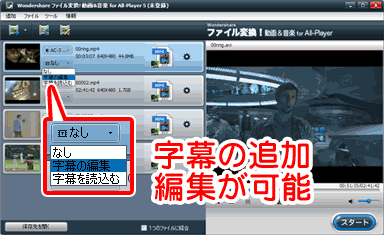
▲ここから字幕を読み込める。
動画と同じ階層のフォルダに字幕ファイルがある場合は、自動で読み込まれる。
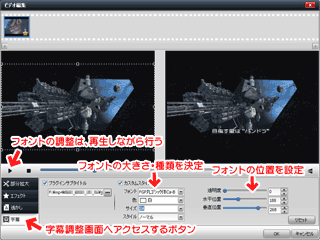
▲クリックで拡大:字幕編集画面
登録した字幕は表示位置やフォントサイズ等、簡単な編集が可能。
プレビュー画面を見ながら調整する場合は、動画を再生状態にしておかないとダメみたい。
地デジTSファイル・ブルーレイ素材の対応度
音声が特殊な動画の変換には向かないのかな?
検証不十分だけど、やや苦戦中。
地デジTSファイル
PT-2などで録画したテレビ録画TSファイルも、基本的に変換可能。
ただし、途中で音声が切り替わる素材や、一部の2ヶ国語放送など、音声が特殊な素材は直接変換するとエラーが発生しやすい。
当然ながら MurdocCutterや HDTVtoMPEG2でカット編集した素材も、音声のつなぎ目でエラーが発生しやすい。
地デジ録画素材を100%上手く変換するツールなんて殆ど無いので仕方が無い所か?
(手持ちツールでは、単体アプリで満足に地デジ編集・出力まで出来るのは PowerDirector 9 Ultra 64くらい)
ブルーレイ素材
基本的に変換可能。
一部のm2tsファイルで、字幕や音声ファイルを上手く分離できない現象を確認。
ブルーレイのリッピングを行う際は、音声・字幕データは別個分離しておく必要があるかも?
(試用段階で2時間映画読み込んでみた結果なので、購入して3分制限が外れれば大丈夫かもしれない。)
カット編集機能
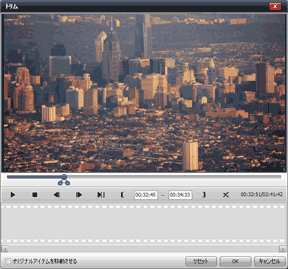
▲クリックで拡大
動画の簡単なトリム・カット編集が可能。
機能は少な目だけど、お手軽にカット&トリム編集が行えた。2時間のAVC HD動画でも操作は重くならず、ストレスは感じない。
mp4素材を手軽にカット編集出来るツールは少ないので、持っていると便利かも。
詳細なエンコード設定
設定項目は初心者向き。
動画・音声の解像度やビットレートなどが個別に指定可能だが、それ以上のカスタマイズはできない。2パスエンコード設定やBフレ、Pフレ、CABACなどの設定項目が無い。
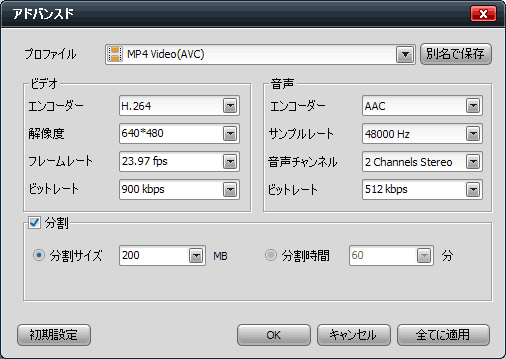
▲アドバンスト設定画面。
- PC用のプリセットを選択すれば、解像度やビットレートは手動入力が可能になり、自由な数値を入力可能。
- フレームレートは最大30fpsまで。
- 音声側は、手動で自由な数値を入力する事は出来ない。
- フレームレートはこの画面で正しく指定しないとガタガタな動画になるので、動画変換に不慣れな人はそこだけ注意。
ポータブルデバイスへの出力を念頭に置いた有料の動画変換ツールは、この「ファイル変換!動画&音楽」含めほとんどがBaseline 1Pass CBR設定のみとなっている。「変換したけど再生出来ないぞ」を防ぐ為、仕方がないんだろうなと思う。
ごく一部のプリセットではVBRやHigh Definitionの選択が可能。
(注意・訂正しました)
プリセットの一部でh.264 High Definition / Mainを選択出来るようになっているが、これらを利用しても h.264
Baseline でMP4が作成される。
MP4 Level は3.0~4.0あたりに適切に、設定されるようだが、このツールではMain/High
プロファイルのh.264動画は作成出来ないっぽい。
その他に、CUDAでVBR設定できるプロファイルもある。
細かい調整は出来ないが、CUDAでVBR設定できるエンコーダーは珍しい。ちなみにVBRのビットレート設定は微調整できない&かなり過剰(上手く作動してないっぽい)
目的の再生デバイス用のプリセットを選択しておけば、再生出来ない動画が出来上がる可能性は殆ど無く、変換設定の項目もそれなりに豊富。
「初心者に優しい設計」であり「設定で遊べるエンコーダー」といった感じは少ない。
デインタレース・素材加工
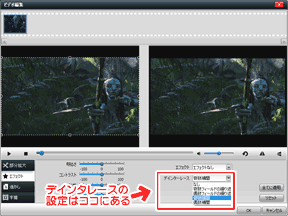
▲クリックで拡大: ビデオ編集画面
テレビ素材のデインタレースを行いたい場合は、ここから指定する。
例えば地デジ放送などはTFF(トップフィールド ファースト)なので「奇数補完」を利用すると最適な結果が得られるはず。でも、ウチの環境(HDUS+Tvtestの録画ファイル)では「偶数補完」を使った方が良い結果が出る。各自が自分の環境で試す必要があるかも。
ちなみに 30fps ⇔ 24fps テレシネ処理はなし。BOB化もなし。
その他、レターボックスの追加、16:9 ⇔ 4:3 変換、上下左右反転、部分拡大縮小や透かしの追加、字幕の編集等々が可能。
その他:AviSynthとの相性
AviSynthのスクリプト「AVSファイル」が直接読み込める・・・!
少しばかり注意が必要だが、なんとか使えるレベル。
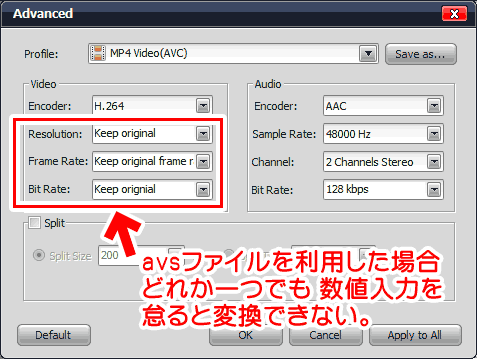
- ただし、解像度、フレームレート、ビットレートの指定を「Keep original」等にすると、正しく変換できない。
- Directshowfilterを利用した場合は、読み込み・変換共に非常に時間がかかる&メモリを食う。DGIndex等でインデックスファイルを作成するのが無難
- カット編集やプレビューは不安定。
- PismoFileMount Audit PackageとAVFSで仮想AVI化すれば多少安定する。
あとがき
お手軽エンコーダーとしてはとても優秀。
地デジ録画素材やブルーレイリッピング素材を変換しようと思った場合には、やや物足りない。
でも、他のCUDAエンコーダーと比較してかなり自分好みの絵を作ってくれるこのツールに、非常に魅力を感じています。一連のレビューが終わったら購入予定。
- あらゆる動画を高速に、美しく変換してくれるツール: ファイル変換!動画&音楽
- インストール方法
- ファイル変換!動画&音楽の機能・その使い方 (このページ)
- 海外版(本家) Video Converter Ultimateについて
- 地デジTSファイルのCMカット編集:HDTVtoMPEG2 + Video Converter Ultimateが凄く簡単。